

not logged in | [Login]
Disclaimer: The explanation provided on this website (Hotmaps Wiki) are indicative and for research purposes only. No responsibility is taken for the accuracy of the provided information, explanations and figures or for using them for unintended purposes.
Data privacy: By clicking OK below, you accept that this website may use cookies.
Esistono due modi per selezionare una regione nella casella degli strumenti Hotmaps:
Con i pulsanti di opzione a destra dello schermo, puoi scegliere la scala territoriale che desideri analizzare (regioni NUTS, LAU (unità amministrative locali o livello di ettaro)
Fig.1 .: Pulsanti radio per la scala territoriale
Dopo aver selezionato una regione e premuto il pulsante CARICA RISULTATI, viene mostrata la barra laterale dei risultati a destra e, a seconda del livello selezionato, vengono mostrati alcuni indicatori. Puoi vedere che selezionando un'altra regione i risultati verranno aggregati al volo.

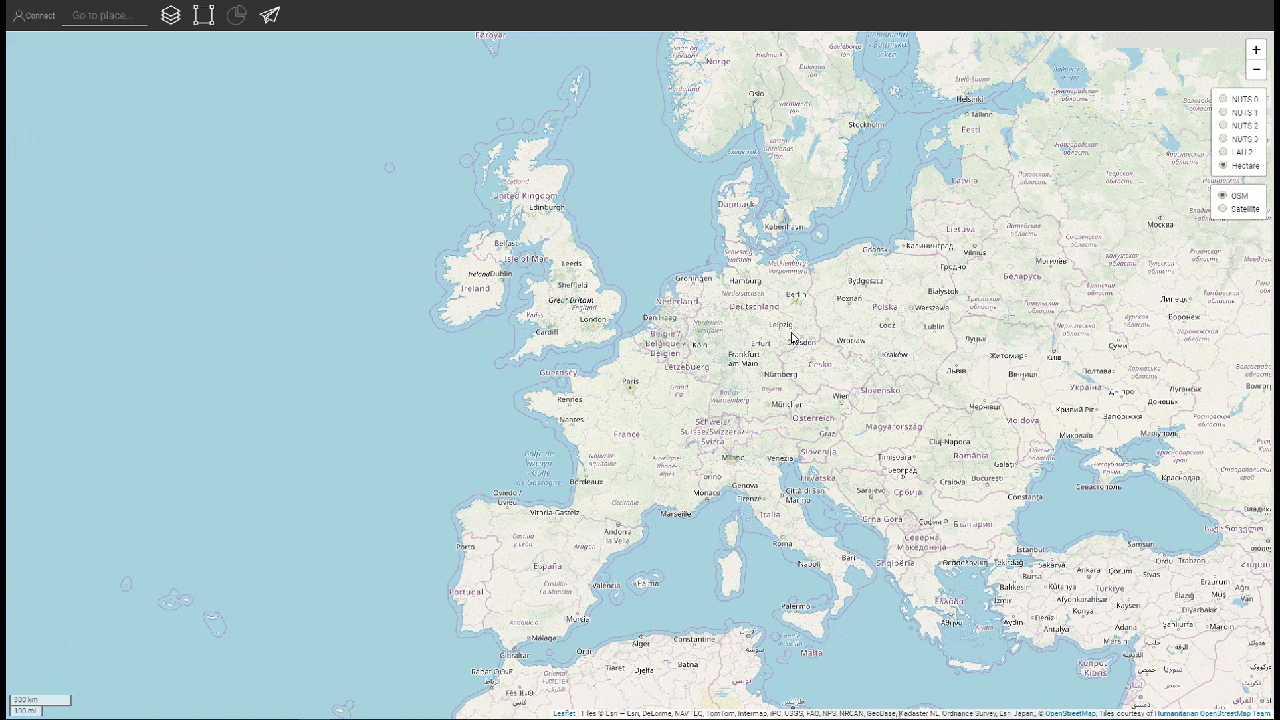
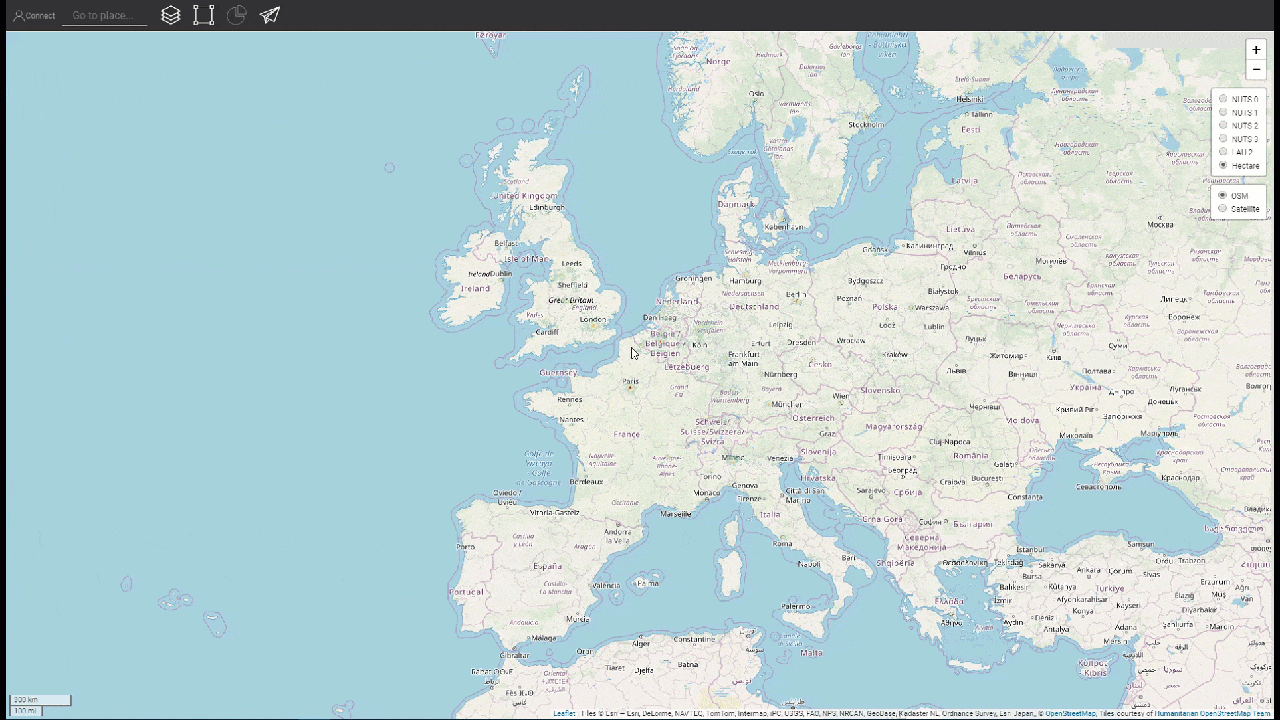
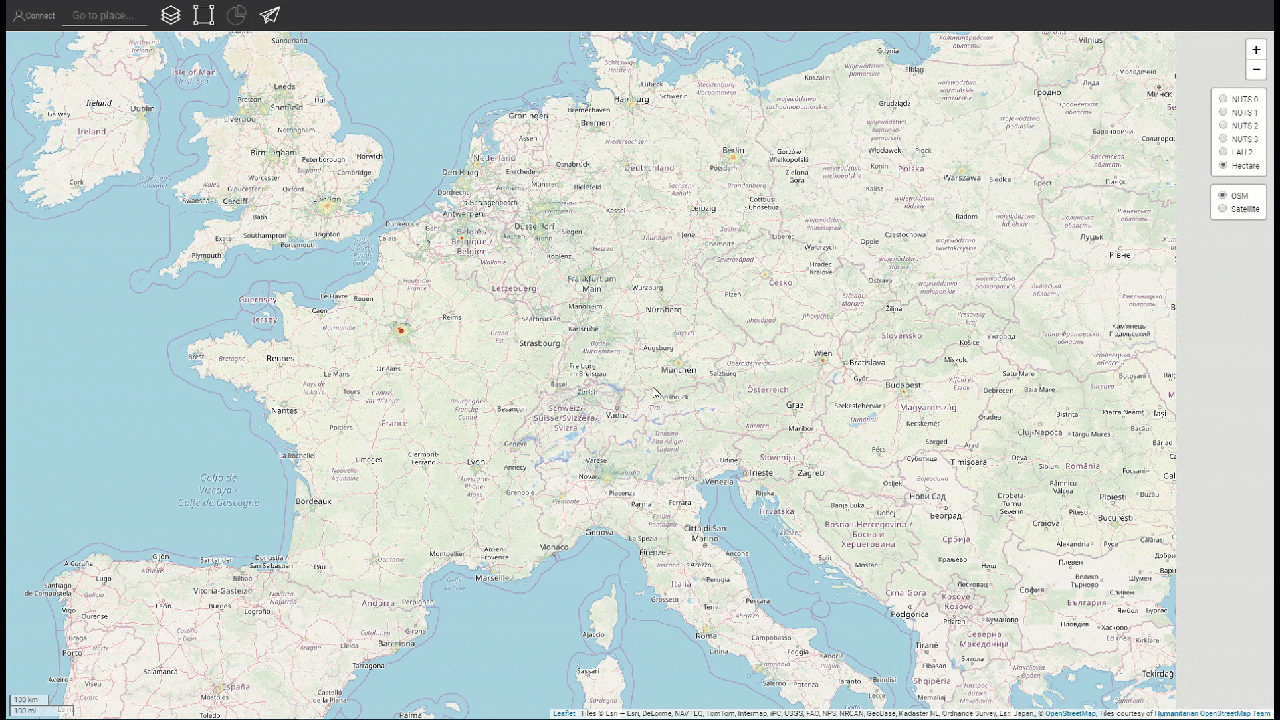
Oltre ai tre livelli NUTS, hai anche la possibilità di analizzare a livello LAU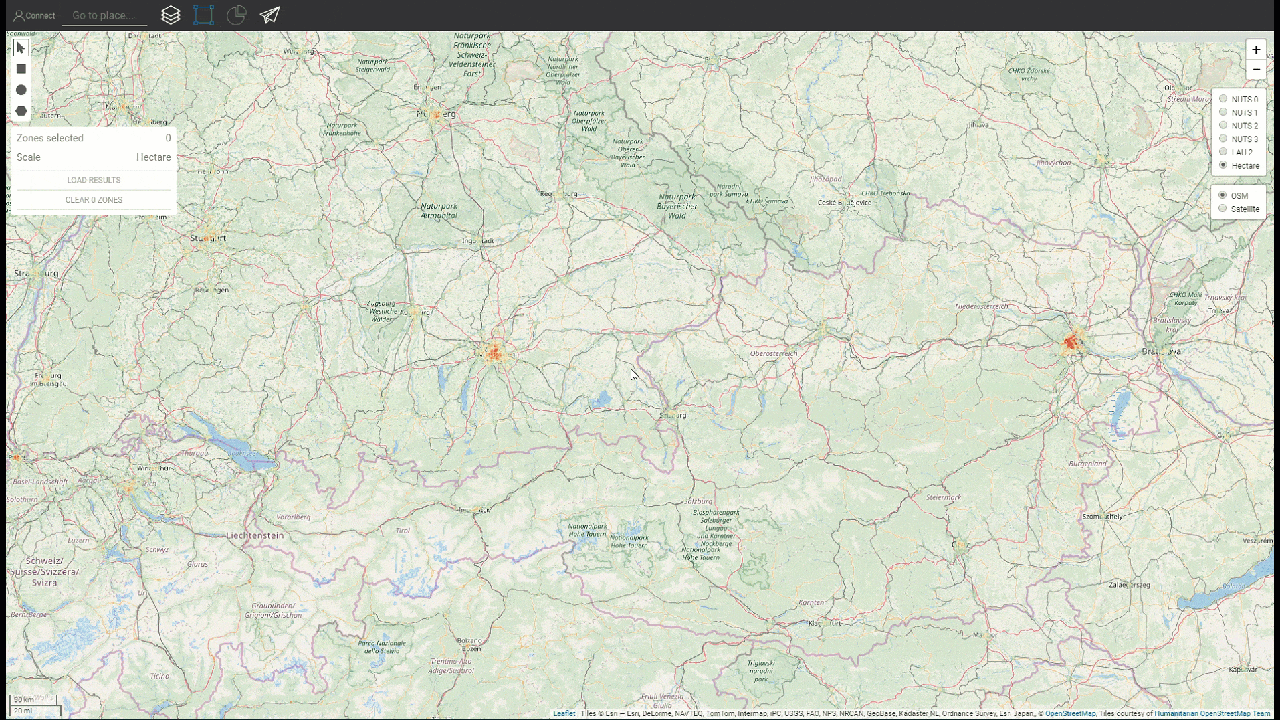
Se hai bisogno di un modo più flessibile e desideri analizzare una regione che non è coperta dai confini NUTS o LAU, è meglio specificare le tue regioni doganali. La casella degli strumenti offre più strumenti di selezione: rettangolare, cerchio o poligono. Disegna la forma che desideri analizzare, quindi fai clic sul riquadro di delimitazione disegnato per selezionare l'area.
Un'altra opzione disponibile solo a livello di ettaro è caricare un oggetto di selezione GeoJSON. GeoJSON è un formato per la codifica di strutture di dati geografici. Se hai creato un oggetto GeoJSON che rappresenta una regione di spazio o una raccolta di entità delimitate spazialmente, caricando il tuo oggetto GeoJSN, questa selezione sarà prontamente utilizzata in Hotmaps.

Quando si selezionano una o più regioni sulla mappa, la casella sul lato sinistro dello schermo con i pulsanti per caricare i risultati mostra le seguenti informazioni sulla selezione corrente:
NOTA IMPORTANTE Il Bounding Box ha una soglia limite di circa 640.000km2. I moduli di calcolo e i layer dei risultati non possono essere eseguiti / caricati al di sopra di questa soglia. Selezionando un'area al di sopra del limite di selezione verrà restituito il seguente messaggio di errore: Hai superato il LIMITE DI SELEZIONE DELL'AREA per la selezione libera e per l'esecuzione dei moduli di calcolo! Seleziona un'area più piccola.
Jeton Hasani, in Hotmaps-Wiki, Select-a-region-in-the-Hotmaps-toolbox (aprile 2019)
Questa pagina è stata scritta da Jeton Hasani EEG - TU Wien .
☑ Questa pagina è stata recensita da Mostafa Fallahnejad EEG - TU Wien .
Copyright © 2016-2020: Jeton Hasani
Licenza internazionale Creative Commons Attribution 4.0
Questo lavoro è concesso in licenza con una licenza internazionale Creative Commons CC BY 4.0.
Identificatore licenza SPDX: CC-BY-4.0
Testo della licenza: https://spdx.org/licenses/CC-BY-4.0.html
Vorremmo esprimere il nostro più profondo apprezzamento al progetto Hotmaps di Orizzonte 2020 (contratto di sovvenzione numero 723677), che ha fornito i finanziamenti per svolgere la presente indagine.
This page was automatically translated. View in another language:
English (original) Bulgarian* Czech* Danish* German* Greek* Spanish* Estonian* Finnish* French* Irish* Croatian* Hungarian* Lithuanian* Latvian* Maltese* Dutch* Polish* Portuguese (Portugal, Brazil)* Romanian* Slovak* Slovenian* Swedish*
* machine translated
Last edited by web, 2020-09-30 11:29:36